[Перевод] Python в Visual Studio Code – январский релиз 2020
Мы рады представить январский релиз 2020 расширения Python для Visual Studio Code. Вы можете скачать расширение из маркетплейса, или установить его напрямую из галереи расширений в Visual Studio Code. Если расширение Python у вас уже установлено, вы можете получить последнее обновление перезапустив Visual Studio Code. Подробности о поддержке Python в Visual Studio Code вы можете прочитать в документации.
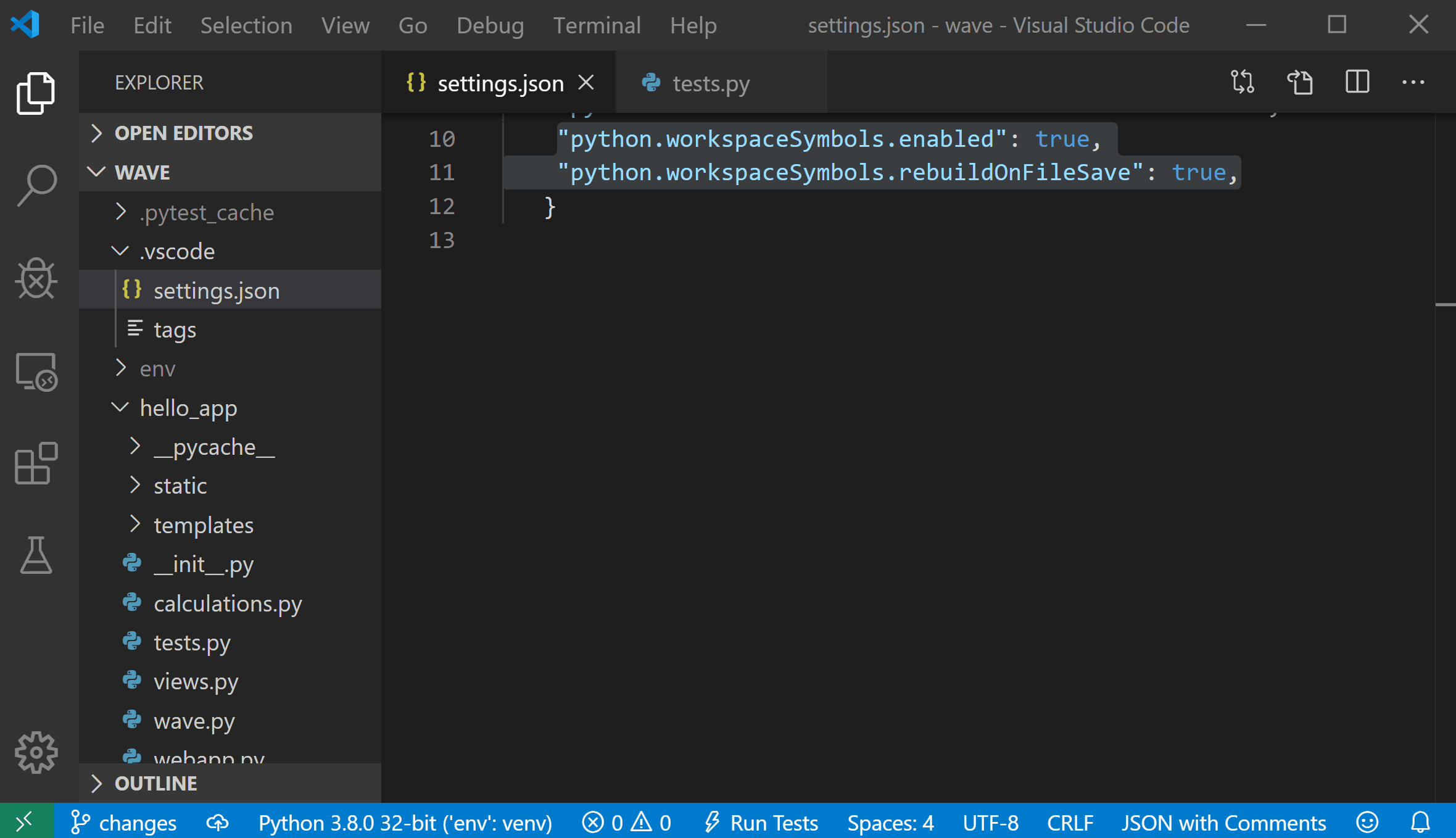
В этом релизе мы закрыли 59 проблем, в том числе:
- Выбор kernel в Jupyter Notebooks
- Проблемы производительности в редакторе Jupyter Notebook
- Автоактивация окружений в терминале под нагрузкой (спасибо Игорь Алексанов!)
- Исправлены проблемы с восстановлением ctags при сохранении и при запуске
Если вам интересно, вы можете изучить все изменения в нашем журнале. 
В правом верхнем углу Notebook Editor и Interactive Window теперь вы сможете увидеть текущее ядро, которое использует ноутбук, а также состояние ядра (т. е. находится ли оно в режиме ожидания, занято и т. д.). Этот выпуск также позволяет вам менять ядро на другие ядра Python. Чтобы изменить текущее активное ядро, щелкните текущее ядро, чтобы вызвать селектор ядра VS Code, и выберите ядро, на которое вы хотите переключиться, из списка.
Этот выпуск включает в себя множество улучшений производительности Jupyter в VS Code как в редакторе Notebook, так и в интерактивном окне. Это было достигнуто за счет кэширования предыдущих ядер и оптимизации поиска Jupyter. Некоторые из значительных улучшений, вызванных этими изменениями:
- Первоначальный запуск сервера Jupyter происходит быстрее, а последующие запуски сервера Jupyter более чем в 2 раза быстрее
- Создание нового пустого ноутбука Jupyter в 2 раза быстрее
- Открытие Jupyter Notebooks (особенно с большим размером файла) теперь в 2 раза быстрее
Примечание: эти расчеты производительности были измерены в нашем тестировании, ваши улучшения могут отличаться.
Если в рабочей области выбрана виртуальная среда или среда conda, и вы создаете новый терминал, расширение Python активирует выбранную среду в этом новом терминале. Теперь этот выпуск включает возможность автоматической активации сред в уже открытом терминале сразу после загрузки расширения Python.
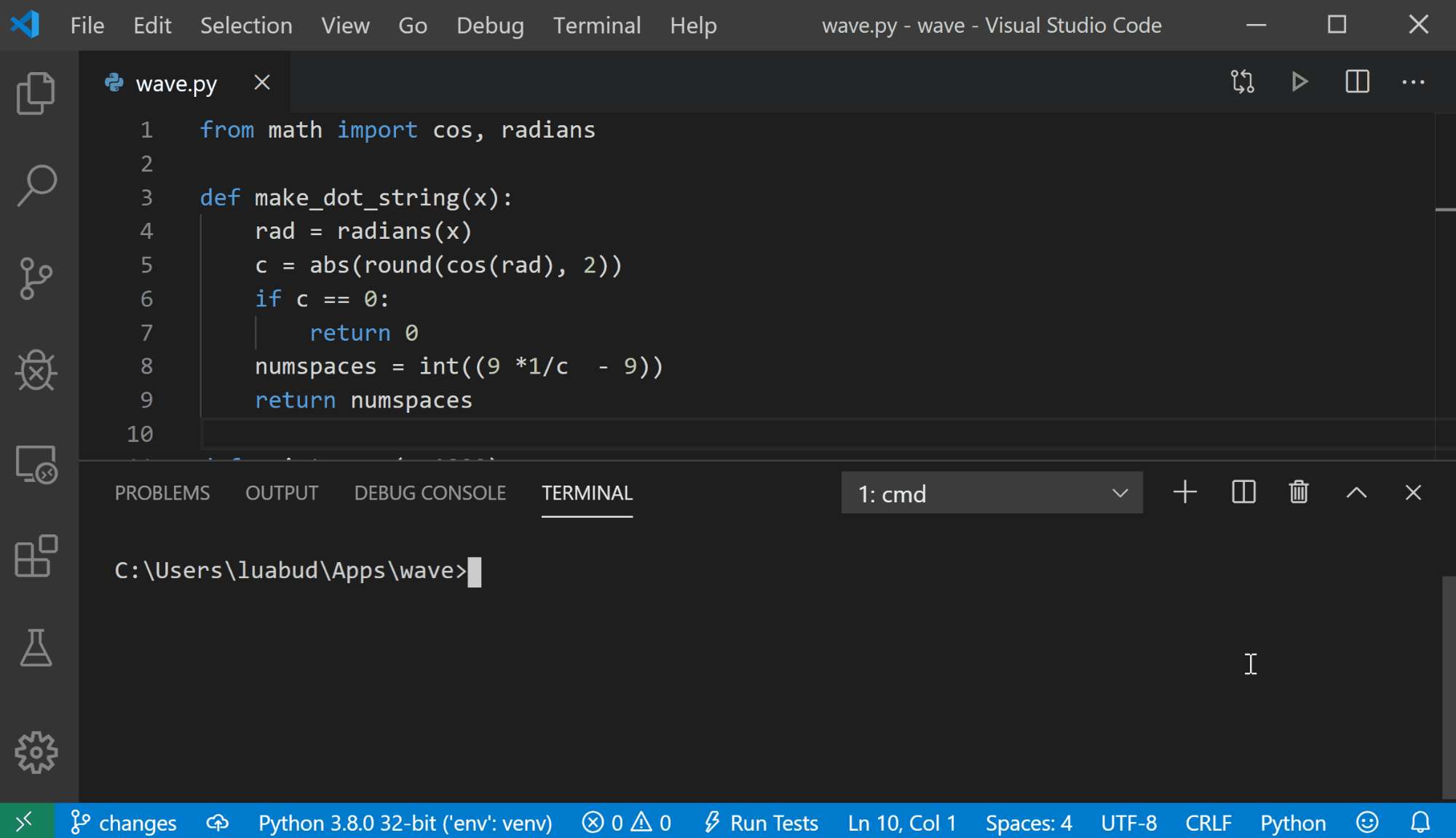
Чтобы включить эту функцию, вы можете добавить параметр «python.terminal.activateEnvInCurrentTerminal»: true в файл settings.json. Затем, когда расширение загружается, и в VS Code открыт терминал, выбранная среда будет автоматически активирована.
Инструмент ctags отвечает за создание символов рабочего пространства для пользователя. В результате схема документа заполняется символами файла, что позволяет легко находить эти символы (например, функции) в рабочей области.
В этом выпуске исправлено наиболее часто упоминаемое сообщение об ошибке в нашем репозитории GitHub (GH793), связанное с ctags. Теперь теги, хранящиеся в папке .vscode для вашего проекта, можно перестроить, когда расширение Python загружается, установив для «python.workspaceSymbols.rebuildOnStart» значение true или перестроить для каждого сохраненного файла, установив для «python.workspaceSymbols.rebuildOnFileSave» значение true.
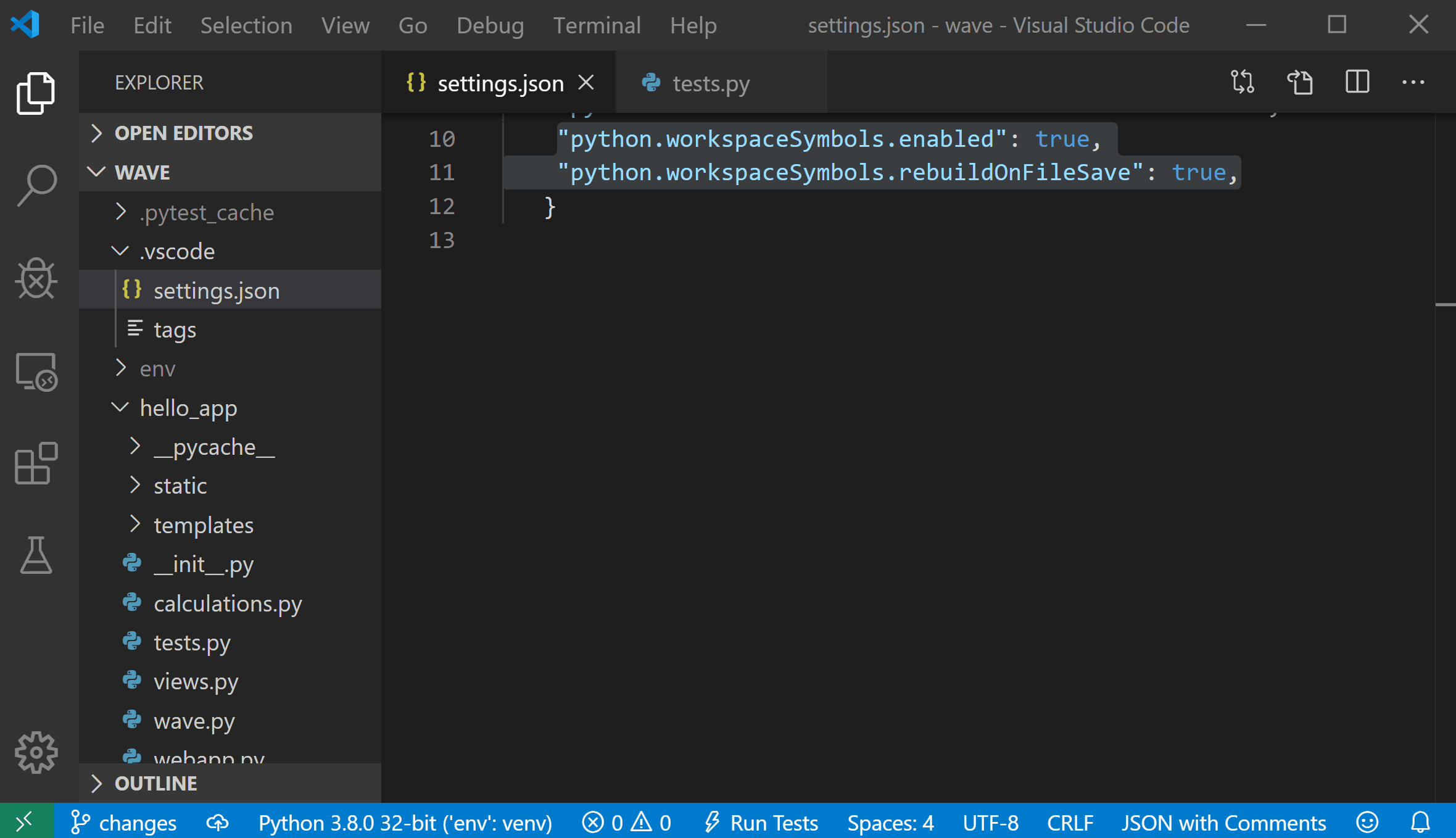
Вы можете узнать больше о поддержке ctags в нашей документации.
Мы также добавили небольшие улучшения и исправления проблем, запрошенные пользователями, которые должны улучшить ваш опыт работы с Python в Visual Studio Code. Некоторые заметные изменения включают в себя:
- Поддержка возможности получения информации от пользователей внутри ноутбука или интерактивного окна. (# 8601)
- Поддержка локальных образов в маркдауне и выводе для ноутбуков. (# 7704)
- Поддержка сохранения графиков в интерактивном окне или внутри ноутбука. (# 7221)
- Использование «conda run», когда выполняется Python, и выбрана среда Anaconda. (# 7696)
- Активация среды conda, используя путь, если имя недоступно. (# 3834)
- Доавбление параметра раскрывающегося списка QuickPick в параметризованные тесты Run All/Debug All . (спасибо Филиппу Лусу) (# 5608)
Мы постоянно тестируем новые функции. Если вы видите нечто другое, что не было объявлено командой, возможно вы являетесь частью тестирования! Чтобы узнать, участвуете ли вы в тестировании, вы можете проверить первые строки в выводе расширения Python. Если вы хотите отказаться от A/B-тестирования, вы можете открыть файл user settings.json (View> Command Palette… и запустить Preferences: Open Settings (JSON)) и установить » python.experiment.enabled» на false .
Обязательно загрузите расширение Python для Visual Studio Code прямо сейчас, чтобы опробовать вышеуказанные улучшения. Если у вас возникнут какие-либо проблемы, пожалуйста, сообщите о них на странице GitHub Python VS Code .
